Posted in : Teams, Uncategorized Av Rebecca Liljemark Översätt med Google ⟶
3 years ago
Spara tid i Teams – 5 snabba tips!
Inga direkta nyheter i dagens blogg men dessa små tips är riktiga vinnare som är så bra att de förtjänar sin stund i rampljuset även om de funnits med som funktioner ett tag nu i Microsoft Teams.
Tips nummer 1
Är du som jag och allt som oftast råkar skriva fel när du chattar med en kollega eller skriver ett inlägg? Att hovra med muspekaren, trycka på de tre prickarna och välja ”Redigera” funkar ju men varför gå den långa vägen? Tryck bara pil upp på tangentbordet så öppnar sig ditt senaste meddelande i editeringsläge. (Tänk bara på att ditt meddelande måste vara det senaste för att det snabbkommandot ska funka.)
Tips nummer 2
Det är lätt att glömma bort den här lilla knappen men när man väl börjat använda den så är det svårt att sluta. Eftersom allt samlas i ett och samma fönster är det lätt att tappa bort sig när man växlar mellan chattar, filer och kanaler men vill du tillbaka till föregående vy så gör du det allra lättast genom att klicka på tillbakaknappen längst upp till vänster. Sätter du muspekaren över så kan du välja fler steg bakåt, precis som i din webbläsare!
Tips nummer 3
Händer det att du läser ett meddelande och vill uppmärksammas på det senare, kanske vill du läsa det igen eller påminnas om att du behöver svara eller på annat sätt agera på det? Jag tipsade ju om lite trix kring detta för ett tag sedan men missade att belysa den här fantastiskt enkla men i Teams lite bortglömda funktionen. Placera muspekaren över meddelandet, klicka på de tre prickarna och välj ”Markera som oläst” och chatten eller kanalen blir fetmarkerad igen. Voilà!
Tips nummer 4
Nybliven medlem till ett Team som funnits länge? Kanske vill läsa in dig lite på spelregler, vad Teamet är till för och hur du deltar på bästa sätt? Vilka fler är medlemmar än jag? Förhoppningsvis har teamägaren varit klok nog att fästa ett meddelande eller två som förklarar allt du behöver veta för att komma igång. Istället för att scrolla i flödet och leta efter fästa meddelanden så leta efter Informationssymbolen upp till höger bland teamets inlägg, där hittar du både lista på befintliga medlemmar, senast aktiva medlemmar, fästa inlägg och andra uppdateringar. Supersmart!
Tips nummer 5
Öppnar du mycket filer i Teams och vill att det alltid öppnar sig i skrivbordsappen? I inställningar kan du sen en tid tillbaka ställa in så att det sker automatiskt istället för att behöva välja det varje gång du öppnar ett dokument. Du kan välja mellan att alltid öppna det i Teams, i webbläsaren eller i skrivbordsappen. Självklart kan du precis som vanligt ändra det för ett specifikt dokument men om du bara enkelklickar på det för att öppna så sker det på det sätt du valt här;
Hoppas du hittade en egen godbit bland mina små tips som hjälper dig att få en liten smidigare arbetsvardag – ”många bäckar små” – som man brukar säga!
Tags : Microsoft 365, Microsoft Teams, Produktivitet, Tips & trix
Personlig rådgivning
Vi erbjuder personlig rådgivning med författaren för 1400 SEK per timme. Anmäl ditt intresse i här så återkommer vi så snart vi kan.

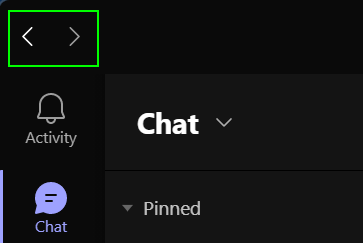





Add comment